随着越来越多的4K安卓蓝光播放机的上市,越来越多的高清爱好者喜欢4K原盘,但是很多人在使用4K播放机访问电脑/nas共享资源的时候常常会遇到问题,常出现如共享文件夹无法挂载、需要读写权限、无法显示共享文件夹下的内容等错误,导致访问失败,其实这些问题和电脑/NAS的设置有关,只要电脑/NAS设置正确了,4K播放机访问网络共享资源就会很顺畅,下面分别介绍亿格瑞播放机需要密码访问和不需要密码访问电脑/NAS共享资源的方法,大家可按需选择设置。
SMB简介:
SMB(Server Message Block)(*nix平台和Win NT4.0又称CIFS)协议是Windows平台标准文件共享协议,Linux平台通过samba来支持。SMB最新版本v3.0,在v2.0基础上针对WAN和分布式有改进。
建议使用原版windows系统,提高设置成功率,本文以原版windows 7为例,其他版本windows的设置方法与其类似。
使用Ghost版系统的同学,如果不在乎家庭网络安全(比如有人乱删文件),可以直接按照第三部分的方法设置共享。
一、需要密码验证(推荐)
方法步骤:
1、开始菜单控制面板用户帐户和家庭安全用户帐户创建密码(若已经有密码则跳过此步)。
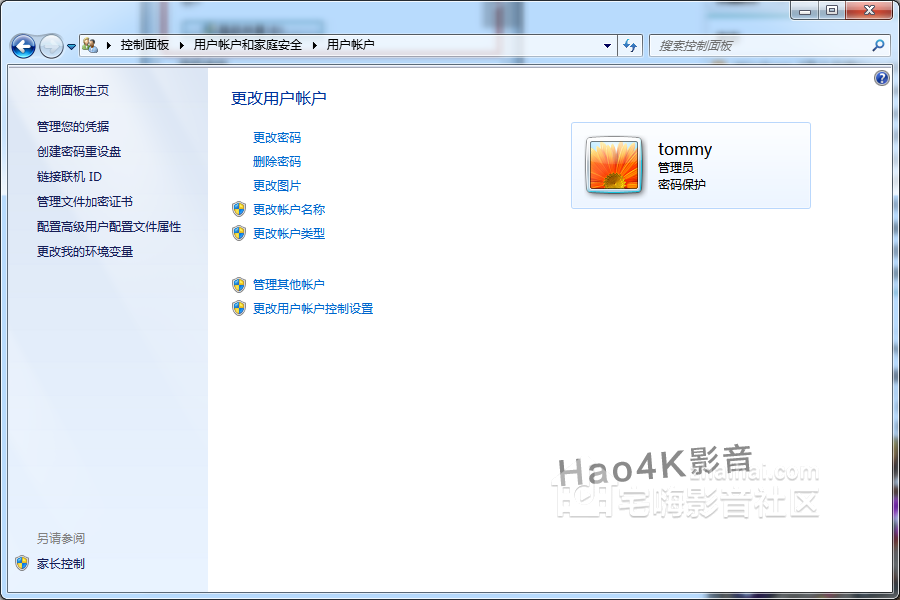
2、在需要共享的文件夹(驱动器)上,右键单击,选择 属性-共享-高级共享。
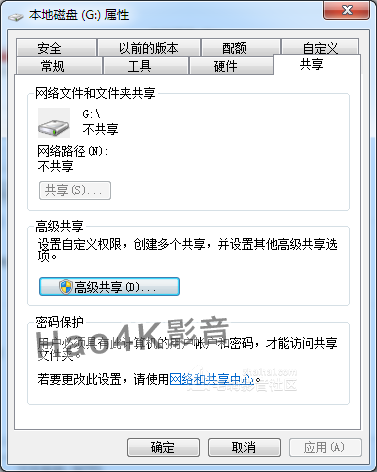
3、进入了高级共享设置窗口,首先勾选“共享此文件夹”,然后点击“权限”。
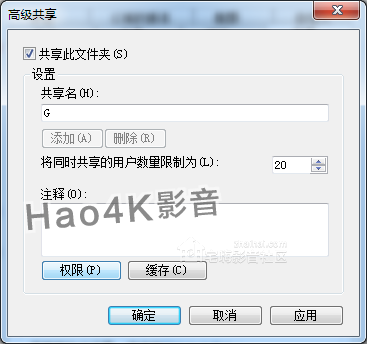
4、在共享权限窗口中,点击“添加”来添加前面设置密码的用户(如administrator)。
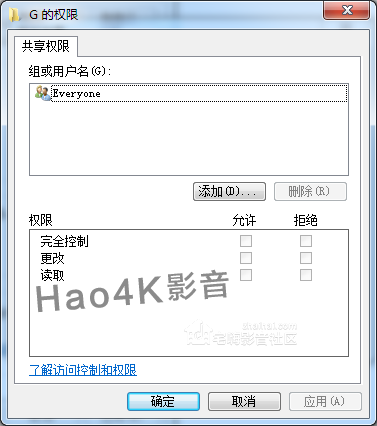
5、在弹出的“选择用户或组”窗口中,输入用户名(如administrator),点击“检查名称”,然后“确定”

6、选中上面添加的用户(如administrator),勾选下方“完全控制”权限。
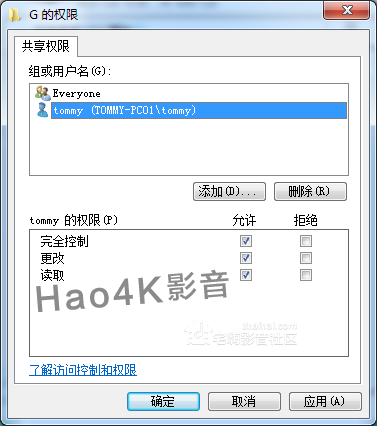
7、最后,一路“确定”关闭所有窗口,加密的共享文件夹就设置完成了,之后播放机访问电脑共享文件夹时需要输入正确的账号和密码才行。
8、(此步为可选)经过上述设置,以后每次开机登陆windows系统都需要输入帐户密码,如果觉得麻烦或者电脑是用作NAS/下载机等服务器,可以使用windows的自动登录功能实现开机自动登录系统,方法:开始-运行-CMD,输入命令control userpasswords2回车,在用户帐户对话框中选择上面设置的帐户(如administrator),取消勾选“要使用本机,用户必须输入用户名和密码”,确定,然后在弹出的自动登录对话框中输入帐户的密码,最后确定。
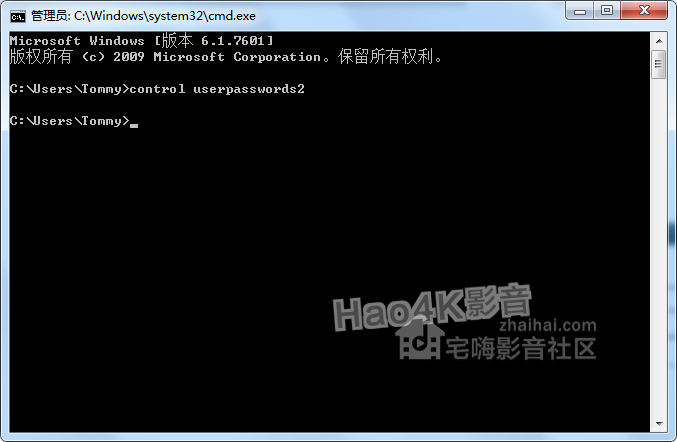
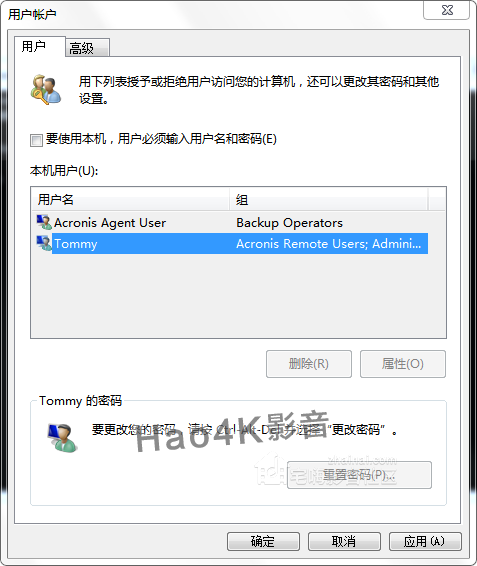
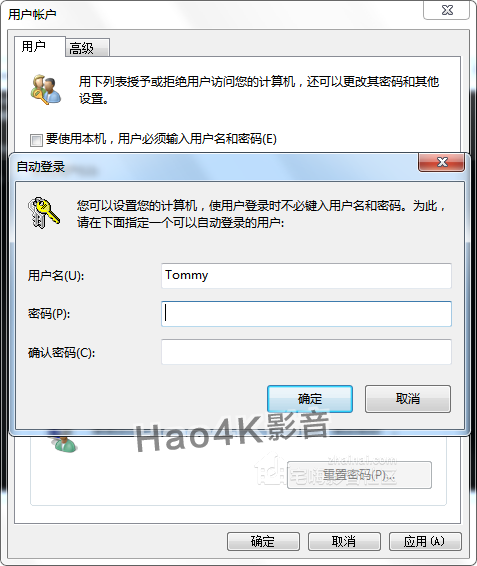
二、不需要密码验证(安全性低)
方法步骤:
1、启用本地guest帐户,默认它是禁用的。(如果不启用guest帐户,而使用第4步,将会出现访问时出现对话框,要求输入用户名和密码,并且Guest用户名呈灰色不可选状态,只能输入密码)。方法:右键点击计算机-管理-本地用户和组-用户-右键点击“guest”,然后取消勾选“账户已停用”这里的对勾,并点击“应用”、“确定”即可。如下图所示:
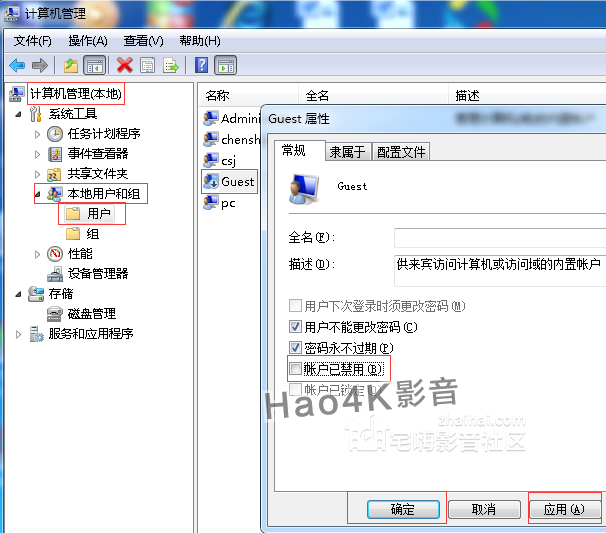
2、开始-运行-gpedit.msc,回车,打开组策略编辑器。

3、依次展开:计算机配置-Windows设置-安全设置-本地策略-用户权限分配-在拒绝从网络访问这台计算机设置中删除guest账户(如果有的话),并点击“确定”。如下图所示:
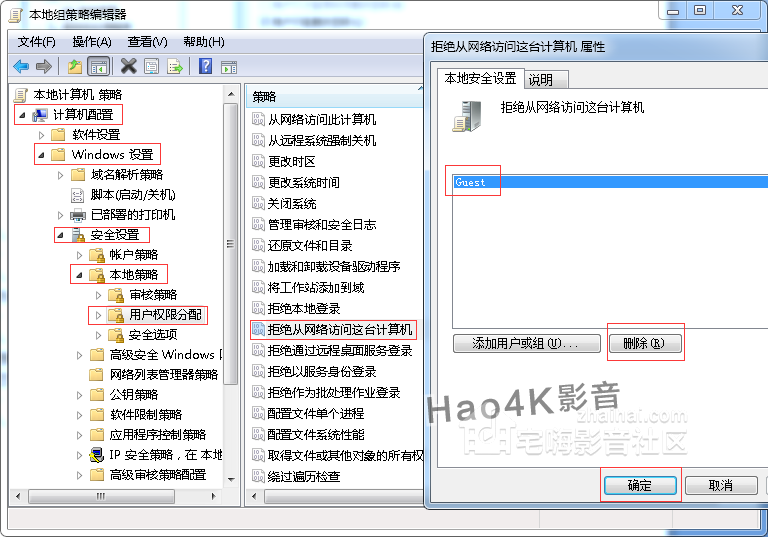
4、依次展开:计算机配置-Windows设置-安全设置-本地策略-安全选项-将“网络访问:本地帐户的共享和安全模式”,修改为“仅来宾-本地帐户以来宾身份验证”,将“帐户:使用空白密码的本地帐户只允许通过控制台登录”,设置为已禁用。如下图所示:
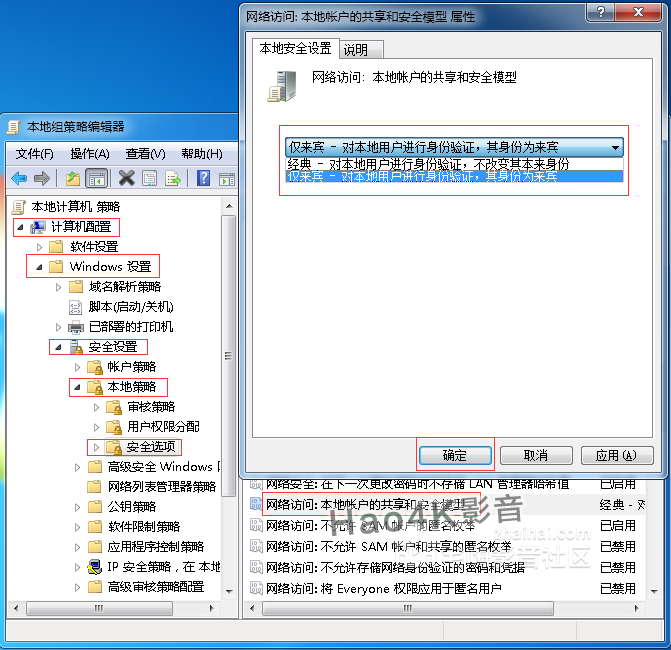
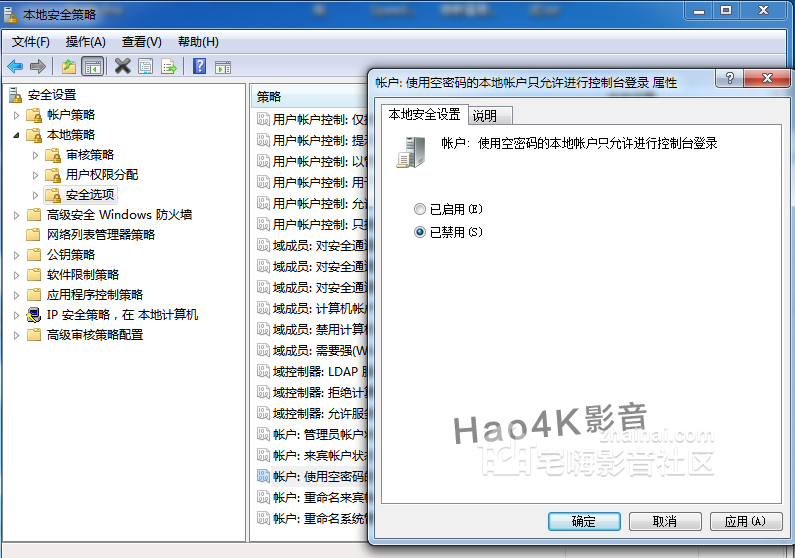
5、让上面的更改生效,需要刷新组策略(重启电脑也可以),刷新组策略命令gpupdate /force,如下图所示:

6、在需要共享的文件夹(驱动器)上,右键单击,选择 属性-共享-高级共享。
7、然后勾选“共享此文件夹”,并点击下面的“权限”,在弹出的对话框中点击“添加”,然后在弹出的对话框中输入“everyone”,并点击“确定”,这样就成功添加了“everyone”账户,如下图所示
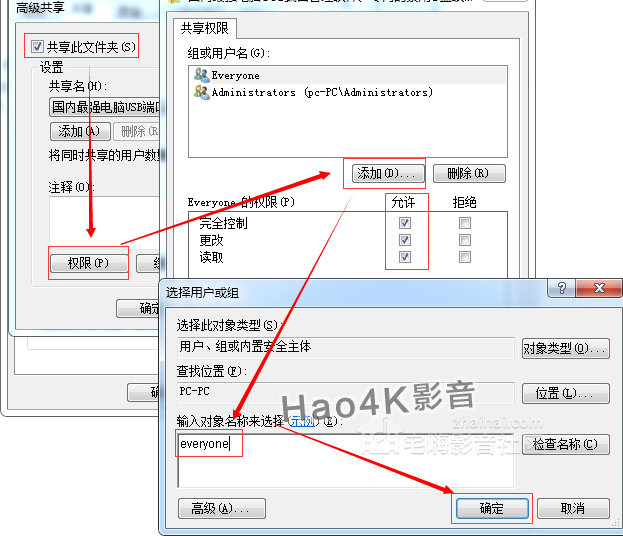
8、经过上述设置后,如果还是无法访问共享(能正常访问共享则忽略此步),则需要把共享账户everyone添加到共享文件夹的安全权限里。
在需要共享的文件夹(驱动器)上,右键单击,选择 属性-安全,点击“安全”选项卡中的“编辑”按钮,如下图
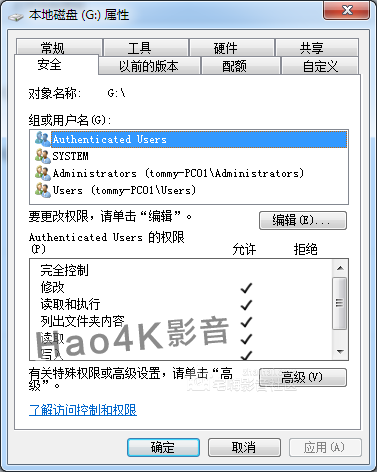
点击“添加”按钮
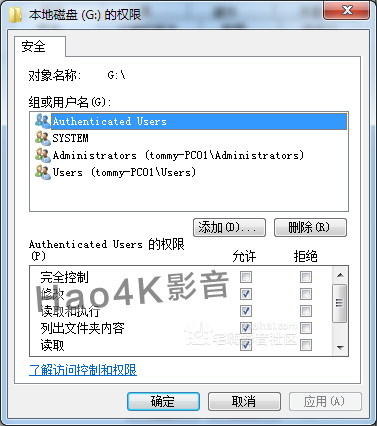
在“选择用户或组”对话框中输入everyone,然后点击右边的“检查名称”,最后点击“确定”

在共享文件夹权限界面选择Everyone,勾选下方Everyone的权限中的“完全控制”,然后一路“确定”
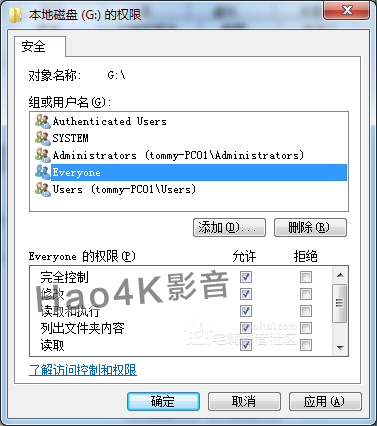
至此,访问共享文件不需要密码、实现了匿名访问共享文件、访问共享不输入密码的设置就完成了,之后播放机访问电脑共享文件夹时就不需要输入账号和密码了。
三、不需要密码验证(安全性低,适用于非原版系统)
1、进入开始菜单控制面板网络和 Internet网络和共享中心高级共享设置,
展开当前配置文件,选择这些选项:“启用网络发现”、“启用文件和打印机共享”、“启用公用文件夹共享”、“关闭密码保护共享”、“允许Windows管理家庭组”,设置完成后点击底部的“保存修改”按钮。
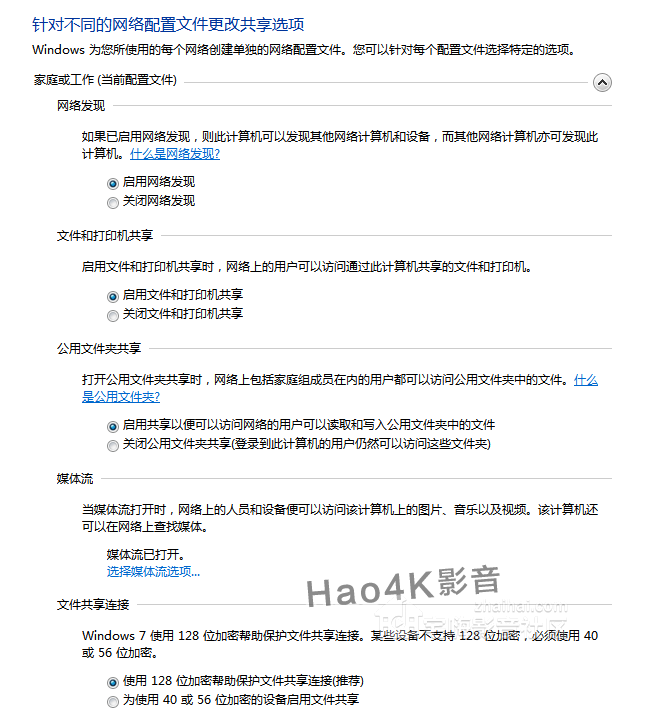
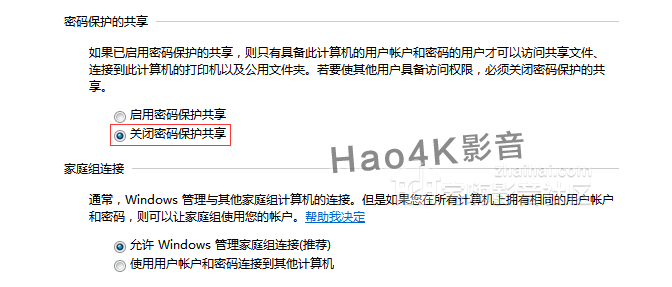
2、按“二、不需要密码验证”中的6、7、8三步设置。
3、检查防火墙,进入开始菜单控制面板系统和安全Windows 防火墙允许的程序,
确保“文件和打印机共享”是允许状态
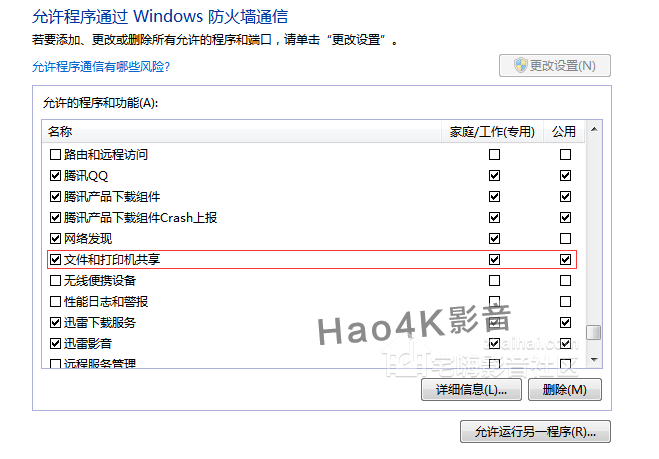
|